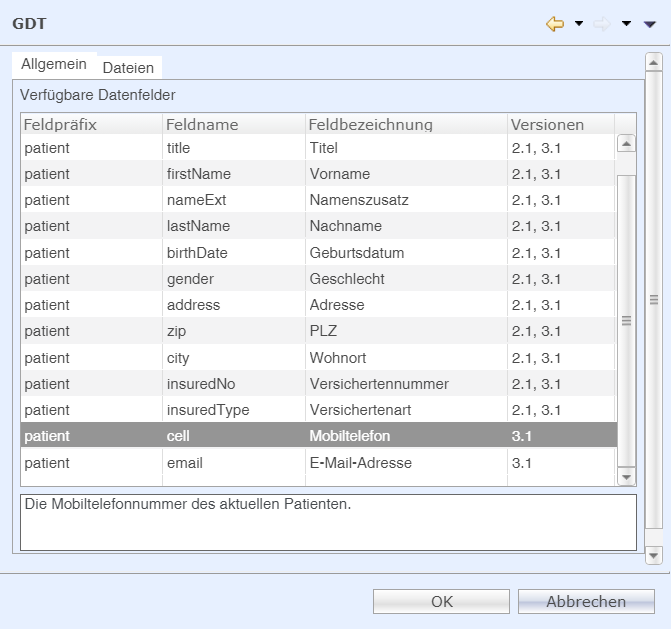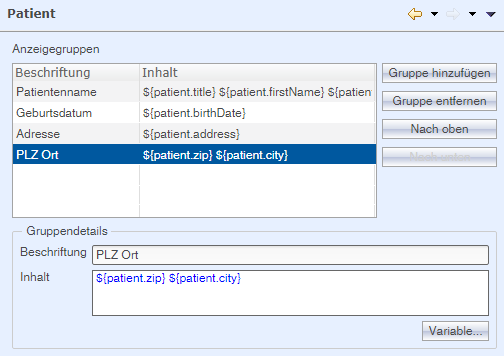Admin
Die Einbindung des Schnittstellenadapters variiert je nach Hersteller. Informationen zum Export der Patientendaten und zur Konfiguration des Programmaufrufs erhalten Sie deshalb vom Hersteller Ihres Praxisverwaltungssystems (PVS).
Dieser Abschnitt erklärt, welche Konfigurationsschritte in E-ConsentPro erforderlich sind und wie der Programmaufruf lautet.
Für diese Schritte müssen Sie in E-ConsentPro als systemweiter Administrator angemeldet sein.
1.Wählen Sie die Menüoption Datei > Globale Einstellungen...
2.Wählen Sie Schnittstellen.
3.Aktivieren Sie die Option GDT Schnittstelle.
4.Klicken Sie auf OK. |
1.Wählen Sie Globale Einstellungen > Schnittstellen > GDT > Reiter Dateien.
2.Nehmen Sie folgende Einstellungen vor:
Einstellung
|
Beschreibung
|
GDT-Version
|
Verwendeter GDT-Schnittstellen-Standard. Mögliche Versionen sind 2.1 und 3.1.
|
Zeichensatz der Import- und Exportdateien
|
Zeichensatz, der für den Datenaustausch verwendet wird. Mögliche Zeichensätze sind IBM437, US-ASCII und ISO-8859-1.
|
Diesen Startparameter für den Datenimport nutzen
|
Wenn die Option aktiviert ist, importiert E-ConsentPro die Patientendaten aus der im Programmaufruf angegebenen Datei. Der Import findet statt, wenn der Schnittstellenadapter von Ihrem Praxisverwaltungssystem (PVS) aufgerufen wird.
Der Parametername im Programmaufruf lautet standardmäßig infile. Wenn Sie einen anderen Parameternamen verwenden möchten, geben Sie diesen im Eingabefeld an.
Hinweis
Im Dialogfenster geben Sie den Parameternamen ohne Minus-Zeichen an, z. B. infile.
Im Programmaufruf stellen Sie dem Parameternamen ein Minus-Zeichen voran, z. B. -infile Vollständiger_Pfad_inklusive_Name_der_Importdatei.
|
|
Die Importdatei nach dem Einlesen löschen
|
Legt fest, ob E-ConsentPro die Importdatei nach dem Einlesen der Patientendaten löscht.
Hinweis
Aktivieren Sie die Option Die Importdatei nach dem Einlesen löschen nur in Kombination mit einem Aufruf per Startparameter.
|
|
Diesen Startparameter für die Rückantwortdatei nutzen
|
Wenn die Option aktiviert ist, verwendet E-ConsentPro die im Programmaufruf angegebene Rückantwortdatei. Die Rückantwortdatei enthält Informationen zum Aufklärungsvorgang und kann von Ihrem Praxisverwaltungssystem (PVS) gelesen und ausgewertet werden.
Hinweis
Diese Option ist nur sinnvoll, wenn Sie E-ConsentPro zum Bogendruck nutzen.
|
Der Parametername im Programmaufruf lautet standardmäßig outfile. Wenn Sie einen anderen Parameternamen verwenden möchten, geben Sie diesen im Eingabefeld an.
Hinweis
•Im Dialogfenster geben Sie den Parameternamen ohne Minus-Zeichen an.
•Im Programmaufruf stellen Sie dem Parameternamen ein Minus-Zeichen voran, z. B. -outfile Vollständiger_Pfad_inklusive_Name_der_Rückantwortdatei.
•Sie legen somit hier den gewünschten Namen der Rückantwortdatei fest, die aus E-ConsentPro exportiert und von Ihrem Praxisverwaltungssystem (PVS) importiert wird. |
|
Diese Datei für die Rückantwort nutzen
|
Wenn Sie die Option aktivieren und eine Datei angeben, verwendet E-ConsentPro diese Datei als Rückantwortdatei. Verwenden Sie keine Umlaute oder Leerzeichen für den Namen der Rückantwortdatei.
Hinweis
Diese Option ist nur sinnvoll, wenn Sie E-ConsentPro zum Bogendruck nutzen.
|
|
3.Klicken Sie auf Anwenden.
Der Reiter Allgemein zeigt alle Datenfelder, welche die Schnittstelle zur Verfügung stellt. Mit einem Klick auf ein Datenfeld können Sie die zugehörige Erläuterung anzeigen. Die Angaben können Sie nicht ändern.
Mit der GDT-Version 3.1 stehen zusätzlich die Datenfelder cell und email zur Verfügung.
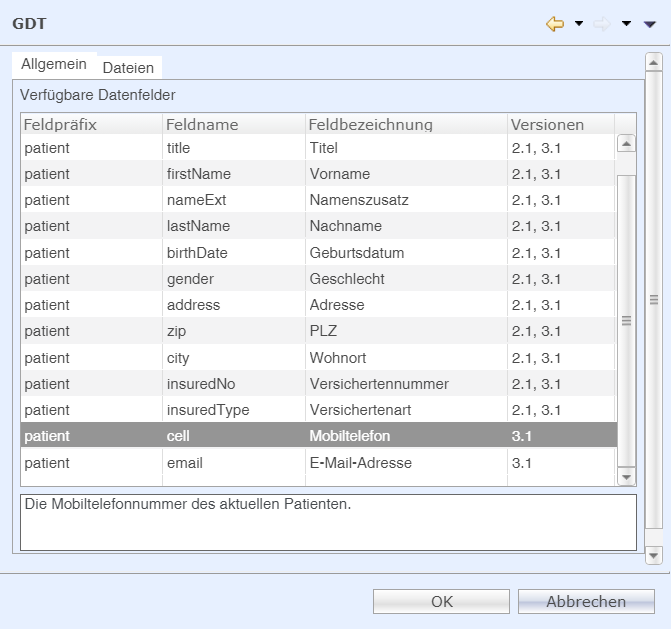
|
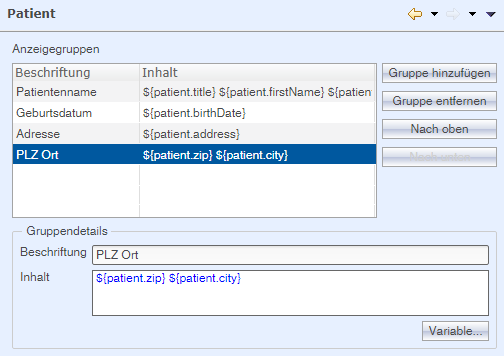
1.Wählen Sie die Menüoption Datei > Globale Einstellungen...
2.Wählen Sie die Menüoption Datenfelddesigner > Patient.
3.Prüfen Sie unter Patient, welche Patientendaten standardmäßig auf den Aufklärungsbögen ausgegeben werden.
Sie können alle Voreinstellungen ändern. Wenn Sie zusätzliche Patientendaten über die Schnittstelle übergeben, können Sie diese den Aufklärungsbögen an der gewünschten Position hinzufügen. Weitere Informationen finden Sie im Abschnitt "Anpassen der Aufklärungsbögen".
|